win7桌面无网络图标 win7电脑桌面上网络图标不见了怎么办
更新时间:2023-06-17 16:05:22作者:jiang
win7桌面无网络图标,如果你在使用Windows 7电脑时,发现桌面上的网络图标不见了,不要慌张这种问题经常发生,可能是系统出现了一些小问题,或者是用户误操作导致的。不过不要担心下面我们将为大家介绍几种简单的方法,帮助您解决这个问题。
步骤如下:
1.在桌面单击右键,在出现的菜单中选择“个性化”
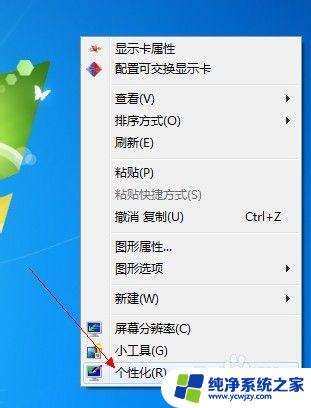
2.在出现的窗口中选择“更改桌面图标”

3.接下来在出现的窗口中,在网络的前面打钩
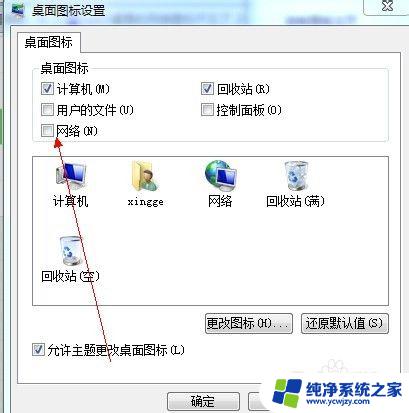
4.打钩后先点击应用,在点击确定杰裁侨

5.回到桌面,然后我就可以再次看到网仗屈络图标已经出现在桌面上了。点击后即可进入网络查娃速看网上邻居的电脑

以上就是解决win7桌面无网络图标的全部内容,如果您还有疑问,请参考以上步骤进行操作,本文希望对您有所帮助。
win7桌面无网络图标 win7电脑桌面上网络图标不见了怎么办相关教程
- win7怎么显示桌面图标 Win7桌面图标不见了怎么找回
- win7工具栏网络图标不见了怎么办 win7网络连接图标不见了解决方法
- win7怎样显示桌面图标 Win7桌面图标不见怎么恢复
- windows7右下角网络图标不显示 Win7任务栏找不到网络图标怎么办
- windows7桌面图标不显示 win7桌面图标消失了怎么办
- windows7桌面图标不见了怎么恢复 win7桌面图标不见了找不到怎么办
- windows7的wifi图标不见了 win7无线网络图标消失
- win7电脑找不到无线网络连接怎么回事 win7无线网络连接图标不见了
- win7电脑图标不见了怎么恢复 电脑桌面上我的电脑图标不见了怎么找回
- win7怎样调整桌面图标大小 如何在Win7上更改桌面图标的大小
- cmd永久激活win7专业版
- 台式电脑怎么连接网卡
- win7可以用蓝牙鼠标吗
- win7c盘可以扩容吗
- 如何给win7系统设置密码
- 盗版windows7怎么激活成正版的
win7系统教程推荐
win7系统推荐